Начало > Сканиране > Сканиране посредством бутона Сканиране на устройството > Запазване на сканирани данни на USB флаш устройство
Запазване на сканирани данни на USB флаш устройство
- Заредете документа.
- Поставете USB флаш памет в USB слота.
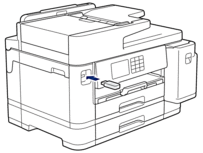
- Натиснете
 или
или  , за да се покаже опцията [Скан. към носител], а след това я натиснете.
, за да се покаже опцията [Скан. към носител], а след това я натиснете. - За да промените настройките, натиснете
 [Опции], а след това преминете към следващата стъпка.
[Опции], а след това преминете към следващата стъпка. 
- За да зададете свои настройки по подразбиране, след като направите промени в настройките, натиснете опцията [Зад. нов по подр], а след това натиснете [Да].
- За да възстановите фабричните настройки - натиснете опцията [Фабрични наст.], а след това натиснете [Да].
- Изберете настройките за сканиране, които искате да промените, след което натиснете [OK].ОпцияОписание2-странно скан.
(MFC-J2740DW/MFC-J5955DW)
Избиране на режим на двустранно сканиране.
Настройка цвятИзберете цветовия формат за вашия документ.
РезолюцияИзбиране на резолюцията на сканиране за вашия документ.
Вид на файлИзбиране на файловия формат за вашия документ.
Размер докум.Изберете размера на документа.
ЯркостИзберете нивото на яркост.
КонтрастИзберете нивото на контраст.
Име на файлПреименувайте файла.
Стил име на файлИзберете реда на показване на датата, номера на брояча и другите елементи в имената на файловете.
Автом. изрязв.Сканира множество документи, поставени върху стъклото на скенера, в USB флаш памет. Устройството ще сканира всеки документ и ще създаде отделни файлове или един файл с много страници.
Авт. ИзправянеКоригирайте изкривените документи при тяхното сканиране.
Преск. празна стр.Когато е избрано Вкл., празните страници се прескачат.
Чувств. за проп. праз. стр.Изберете нивото на чувствителност за откриване на празни страници в сканираните данни. Колкото по-висока е чувствителността, толкова по-лесно е за устройството да открива празни страници.
Премахни фонов цвятПромяна на степента на премахване на фоновия цвят.
Настройки полетаРегулирайте полетата на вашия документ.

- За да запишете настройките като пряк път, натиснете [Запиши като пряк път]. Ще бъдете попитани дали искате да го направите пряк път с едно докосване. Следвайте инструкциите на LCD дисплея.
- Натиснете [Старт].
- Ако използвате стъклото на скенера, поставете следващата страница и след това натиснете [Продължи]. Ако няма повече страници за сканиране, натиснете [Край]. След като приключите със сканирането, непременно изберете [Край], преди да извадите USB флаш паметта от устройството.
- ВАЖНО
- LCD дисплеят показва съобщение по време на четенето на данните. НЕ изключвайте захранващия кабел от контакта и НЕ отстранявайте USB флаш паметта от устройството, докато чете данните. Може да загубите данните или да повредите USB флаш паметта.



